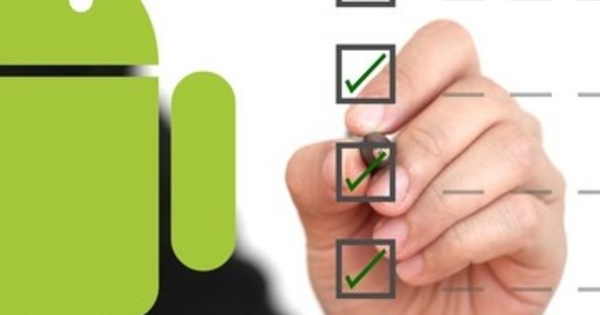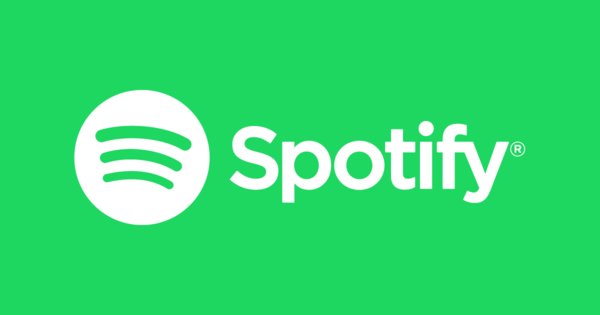আপনি কি আপনার নিজের বাড়িটি নতুন করে সাজানোর পরিকল্পনা করছেন বা আপনি কি একটি সম্পত্তি কেনার এবং এটিকে একটি আরামদায়ক থাকার জায়গাতে পরিণত করার কথা ভাবছেন? বিনামূল্যের সুইট হোম 3D-এর মাধ্যমে আপনি ইতিমধ্যেই ভার্চুয়াল ওয়াক সহ একটি বাস্তব 3D পরিবেশে আপনার নিজস্ব কল্পনা ঢেলে দিতে পারেন।
টিপ 01: ইনস্টল করুন
আপনি এখানে Sweet Home 3D ডাউনলোড করতে পারেন। যদিও প্রোগ্রামটি আপনাকে JavaScript এবং Java 6 এর সাহায্যে সরাসরি আপনার ব্রাউজার থেকে কাজ করার অনুমতি দেয়, আমরা কিছুটা বেশি শক্ত এবং দ্রুত পদ্ধতি পছন্দ করি: আপনার নিজস্ব সিস্টেমে একটি ইনস্টলেশন। আরও পড়ুন: ভবিষ্যতে আপনি 3D তে কি প্রিন্ট করবেন?
যেহেতু সুইট হোম 3D জাভা অন্তর্নিহিত সাথে কাজ করে, অপারেটিং সিস্টেমটি আসলেই কোন ব্যাপার না: এটি উইন্ডোজ, ওএস এক্স এবং লিনাক্সে চলে। ওয়েবসাইটে ডাউনলোড পৃষ্ঠায় যান। আপনার সিস্টেমে Java 6 বা তার বেশি ইনস্টল করা থাকলে, আপনি Java Web Start সংস্করণ বেছে নিতে পারেন। অন্য ক্ষেত্রে, আপনি আপনার অপারেটিং সিস্টেমের জন্য ইনস্টলার নির্বাচন করুন, জাভা অবিলম্বে ইনস্টল করা হয়। ইনস্টলেশন সহজ. এই প্রোগ্রামের বিনামূল্যে সংস্করণ আপনাকে আসবাবপত্র প্রায় একশ টুকরা একটি ক্যাটালগ সীমাবদ্ধ. আপনি আনুমানিক 1200 টুকরা আসবাবপত্র দ্বারা আরো মুগ্ধ হয়, তাহলে আপনি প্রদত্ত সংস্করণ (প্রায় 15 ইউরো) জন্য যেতে হবে.
টিপ 02: এক্সপ্লোর করুন
আপনি যখন সুইট হোম 3D শুরু করবেন, আপনি আপনার সামনে চারটি প্যানেল দেখতে পাবেন। উপরে বামদিকে বস্তু সহ ক্যাটালগ (যেমন আসবাবপত্র, দরজা, জানালা এবং আলো), উপরে ডানদিকে ডিজাইনের স্থান, নীচে বামদিকে ইতিমধ্যেই যোগ করা বস্তুর একটি ওভারভিউ এবং ডানদিকে আপনার 2D ডিজাইনের 3D উপস্থাপনা। . এই মুহুর্তে অবশ্যই সেখানে অভিজ্ঞতার সামান্যই আছে, তবে আমরা অবশ্যই এই নিবন্ধে তা পরিবর্তন করব। নীতিগতভাবে, আপনি অবিলম্বে দেয়াল এবং অন্যান্য বস্তু যোগ করা শুরু করতে পারেন, তবে আপনি যদি ইতিমধ্যে কাগজে বা আপনার প্রিয় অঙ্কন প্রোগ্রামের সাথে একটি নীলনকশা বা মানচিত্র তৈরি করে থাকেন তবে এটি অনেক সহজ কাজ করে।
আপনি তখন (সাময়িকভাবে) ডিজিটাল বা ডিজিটাইজড (পড়ুন: স্ক্যান করা) ফ্লোর প্ল্যানটি সুইট হোম 3D-এ আপনার ডিজাইনের পটভূমি হিসাবে ব্যবহার করতে পারেন। আপনি পরবর্তী টিপ এটি কিভাবে করতে পারেন পড়তে পারেন. যদি ইন্টারফেসটি এখনও ইংরেজিতে থাকে, আপনি দ্রুত এটির মাধ্যমে সামঞ্জস্য করতে পারেন ফাইল / পছন্দ / ভাষা. অবিলম্বে নিশ্চিত করুন যে ইউনিট পছন্দের উপর সেন্টিমিটার সেট করা হয় অংশ চুম্বকত্ব, শাসক এবং গ্রিড এখানেও সক্রিয় করা ভাল। দ্বারা সুনিশ্চিত করুন ঠিক আছে.
টিপ 03: ফ্লোর প্ল্যান আমদানি করুন
এখন মেনু সম্পর্কে মানচিত্র, তুমি কই পটভূমি ছবি আমদানি করুন নির্বাচন করে। চাপুন ইমেজ চয়ন করুন এবং আপনার মানচিত্র দেখুন (png, gif, jpeg বা bmp ফর্ম্যাটে)। তারপর চাপুন ঠিক আছে এবং তারপরে আরও. এখন একটি গুরুত্বপূর্ণ পদক্ষেপ অনুসরণ করে। টুলটি আপনাকে আমদানি করা ছবির স্কেল সাইজ সেট করার সুযোগ দেয়। আপনি আপনার মানচিত্রের দুটি বিন্দুর মধ্যে নীল রেখার শেষ বিন্দুগুলি স্থাপন করে এটি করেন যার সঠিক দৈর্ঘ্য আপনি জানেন। তারপর সেই দৈর্ঘ্য পূরণ করুন অঙ্কন লাইনের দৈর্ঘ্য (সেমি).
পরবর্তী ধাপে আপনি সুইট হোম 3D-এ আপনার 2D ডিজাইনের (0,0) পয়েন্টটি যেখানে চান সেখানে নীল বিন্দুটিকে নিয়ে যান। এটি হতে পারে, উদাহরণস্বরূপ, দুটি দেয়ালের মধ্যে একটি কোণ। এই ছেদটিকে আরও সঠিকভাবে অবস্থান করতে ম্যাগনিফাইং গ্লাস আইকনটি ব্যবহার করুন৷ সঙ্গে শেষ সম্পূর্ণ: আপনার মানচিত্র এখন ডিজাইন প্যানেলে একটি পটভূমি হিসাবে প্রদর্শিত হবে।
টিপ 04: দেয়াল স্থাপন
আপনার 2D ডিজাইনের জন্য একটি যৌক্তিক সূচনা হল দেয়াল স্থাপন করা, যেখানে আমরা আপাতত কোনো জানালা বা দরজার বিষয়ে চিন্তা করি না। তাই নিশ্চিত করুন যে আপনি আপনার প্ল্যানে পর্যাপ্ত পরিমাণে জুম করেছেন এবং আপনার কাছে ইতিমধ্যেই অন্তত পুরো প্রথম দেয়ালটি দৃশ্যমান রয়েছে। তারপর চাপুন দেয়াল তৈরি করুন টুলবারে এবং টার্গেট দেয়ালের প্রারম্ভিক বিন্দুতে অবিকল বাম-ক্লিক করুন। এইভাবে আপনি প্রতিবার পরবর্তী কোণার পয়েন্টে ক্লিক করে সমস্ত দেয়াল শেষ করতে পারেন। আপনি যদি একটি তির্যক প্রাচীর স্থাপন করতে চান তবে Alt কীটি ধরে রাখুন যাতে আপনি আর 15° ধাপে সীমাবদ্ধ না থাকেন। আপনি (সাময়িকভাবে) দেয়াল আঁকা বন্ধ করতে চাইলে, Esc টিপুন।
টিপ 05: দেয়াল সম্পাদনা করুন
আপনার দেয়াল স্থাপন করা হয়েছে এবং 3D ভিউ ইতিমধ্যে একটি ভাল প্রথম ছাপ দেয়। যাইহোক, আপনি এখনও একটি প্রাচীর বৈশিষ্ট্য সব ধরনের সমন্বয় করতে পারেন. অথবা দেয়ালের একটি নির্বাচন থেকে: তীর বোতাম ব্যবহার করার সময় Shift কী চেপে ধরে রাখুন মানচিত্রে বস্তু নির্বাচন করুন পছন্দসই দেয়ালে ক্লিক করুন। আপনার দেয়ালে রাইট-ক্লিক করুন (নির্বাচন) এবং নির্বাচন করুন দেয়াল সম্পাদনা করুন. এই ডায়ালগ থেকে আপনি দেয়ালের উভয় পাশে রঙ বা টেক্সচার করতে পারেন, যেমন মার্বেল বা ছোট ছোট লাল পাথর.
ওয়াল স্কার্টিং বোর্ড এবং বোতামের মাধ্যমে কক্ষগুলি প্রদান করাও সম্ভব প্লিন্থ সম্পাদনা করুন যা একটি পরিবর্তিত চেহারা এবং পছন্দসই মাত্রা দেওয়া যেতে পারে। একটি ঢালু প্রাচীরও সম্ভব: এটি যথেষ্ট শুরুতে উচ্চতা ছাড়া অন্য শেষে উচ্চতা. এবং একটি বাঁকা প্রাচীরও সম্ভব, আপনি কি প্রবেশ করেন তার উপর নির্ভর করে চাপের ডিগ্রি (°). যদি আপনি একটি ভুল করে থাকেন, কোন সমস্যা নেই: সুইট হোম 3D-এ প্রায় সমস্ত ক্রিয়াকলাপের জন্য তীর বোতাম রয়েছে পূর্বাবস্থায় ফেরান এবং আবার করুন.